中琅条码打印软件如何添加多页PDF背景图
说到背景图可能大多数人的理解就是一张不变的背景图片,在添加背景图批量打印标签的时候无论打印多少份标签,背景图都是同一张背景图片。其实,在中琅条码打印软件中关于背景图还有另外一种情况,可以把一个多页的PDF文档添加为背景图片,而且批量打印标签的时候,每个标签背景图片是可变的。
条码打印软件如果添加了多页PDF文档作为背景图,批量打印标签时的背景图片是和PDF每页的背景图一一对应(第一个标签背景图对应PDF第一页,第二个标签背景图对应PDF的第二页,以此类推),下面给大家介绍一下在中琅条码打印软件中添加多页PDF背景图的方法步骤。如下图的多页PDF文档。
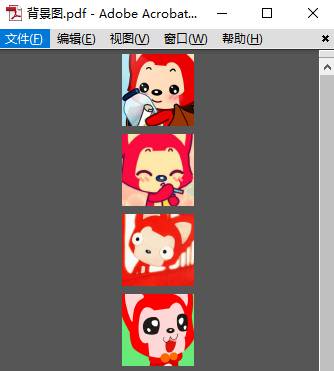
在中琅条码打印软件中新建一个空白标签,设置好打印机,以及自定义设置标签的纸张尺寸,行列,页面边距等信息,然后点“完成”。
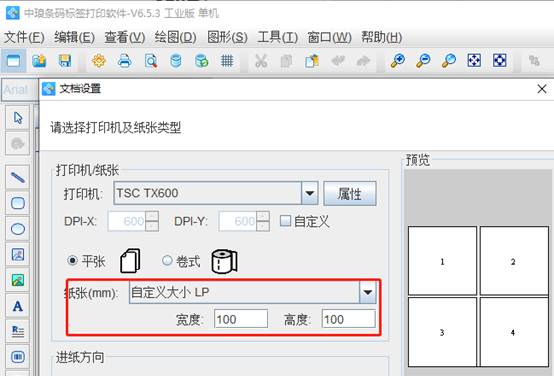
然后通过软件左上角的“黄色齿轮”按钮重新打开“文档设置”,选择“画布”选项,勾选“背景图片”,点击“浏览”添加多页PDF文档,画布背景图片除了PDF格式矢量图外,还支持png、jpg、gif等格式的位图,然后勾选“打印背景”功能,保存设置即可。(注意:勾选打印背景证明标签打印时会连背景图一起打印,如果不勾选,背景图是不会打印出来)
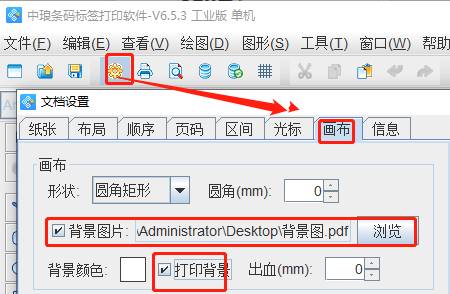
以上操作完成后利用中琅条码打印软件的“打印预览”功能可以查看添加的多页PDF背景图效果,背景图不是一成不变,而是不同标签有不同的背景图片。
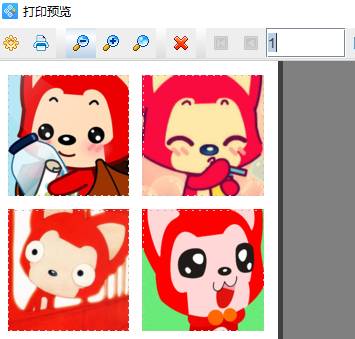
多页PDF背景图添加之后就可以在标签上添加各种可变条形码,可变二维码,流水码等数据了。关注条码打印软件网站了解更多关于标签打印的资讯。

共有条评论 网友评论